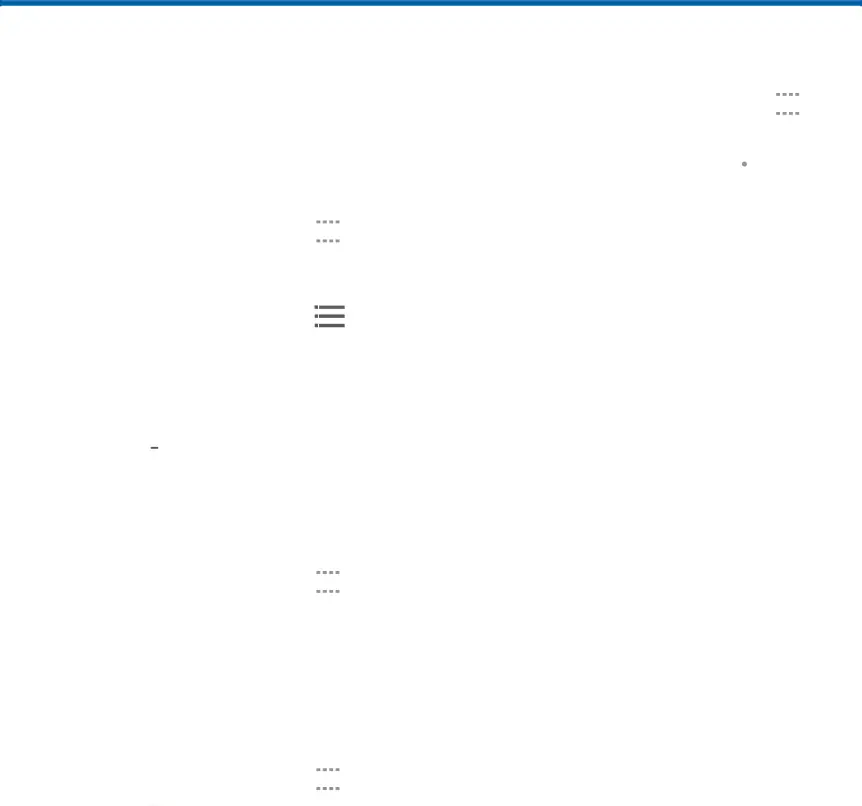
Notas
Utilice la aplicación Notas para escribir y guardar notas en el dispositivo.
Redacción de una nota
1.Desde una pantalla de inicio, pulse en ![]()
![]()
![]()
![]() Aplicaciones >
Aplicaciones > ![]() Notas.
Notas.
2.Pulse en ![]() Crear nota y escriba una nota.
Crear nota y escriba una nota.
•Para cambiar la categoría, pulse en Categoría.
•Para insertar una imagen en la nota, pulse en ![]() Insertar.
Insertar.
•Para introducir texto en la nota utilizando su voz, pulse en ![]() Voz.
Voz.
3.Cuando haya terminado de crear su nota, pulse en GUARDAR.
Edición de notas
1.Desde una pantalla de inicio, pulse en ![]()
![]()
![]()
![]() Aplicaciones >
Aplicaciones > ![]() Notas.
Notas.
2.Pulse en una entrada de nota para verla.
3.Pulse en el contenido y realice ediciones. Cuando termine, pulse en GUARDAR.
Exploración de notas
►► Desde una pantalla de inicio, pulse en ![]()
![]()
![]()
![]() Aplicaciones >
Aplicaciones > ![]() Notas.
Notas.
•Explore las notas deslizando la pantalla hacia arriba o hacia abajo.
•Para buscar una nota, pulse en ![]() Buscar.
Buscar.
Opciones de notas
1.Desde una pantalla de inicio, pulse en ![]()
![]()
![]()
![]() Aplicaciones >
Aplicaciones > ![]() Notas.
Notas.
2.Mientras explora notas, pulse en ![]() Más opciones para tener acceso a las siguientes opciones:
Más opciones para tener acceso a las siguientes opciones:
•Seleccionar: le permite seleccionar notas para compartirlas, imprimirlas o eliminarlas.
•Eliminar: le permite eliminar notas.
•Cuenta: inicie sesión y haga copias de seguridad de sus notas en su cuenta de Samsung.
Aplicaciones | 46 | Notas |
|
|
|
